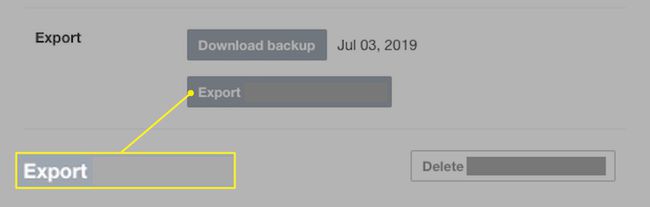Kako izbrisati Tumblr
Če že več let niste uporabljali Tumblr-ja ali ste se pred kratkim odločili, da sekundarni blog ni vreden vašega časa, boste želeli vedeti, ali lahko deaktivirate Tumblr ali kako izbrišete svoj račun ali blog Tumblr. To je hitro in enostavno.
Ali lahko deaktivirate Tumblr?
veliko socialna omrežja vam omogoča, da začasno deaktivirate svoj račun, če ga želite pozneje znova aktivirati. Tumblr te možnosti nima.
Ko izbrišete spletni dnevnik ali celoten račun, vse od vsebine spletnega dnevnika do spletnih dnevnikov, ki jih spremljate, ni več. Vaše uporabniško ime za Tumblr (username.tumblr.com) je izgubljeno in ga lahko prevzame nekdo drug.
Prepričajte se, da želite izbrisati svoj račun Tumblr ali spletni dnevnik, preden to storite, ker ko ga ni več, ni več možnosti, da ga ali njegove vsebine vrnete nazaj.
Spletnih dnevnikov Tumblr ali svojega računa Tumblr ne morete izbrisati iz mobilne aplikacije Tumblr. To morate storiti na Tumblr.com v spletnem brskalniku.
Kako izbrisati svoj račun Tumblr
Če ne želite več prisotnosti na Tumblrju, lahko v nekaj preprostih korakih izbrišete celoten račun in vse, kar je z njim.
Izberite svoj Tumblr profil ikono v zgornjem desnem kotu.
-
Izberite Nastavitve iz spustnega menija.
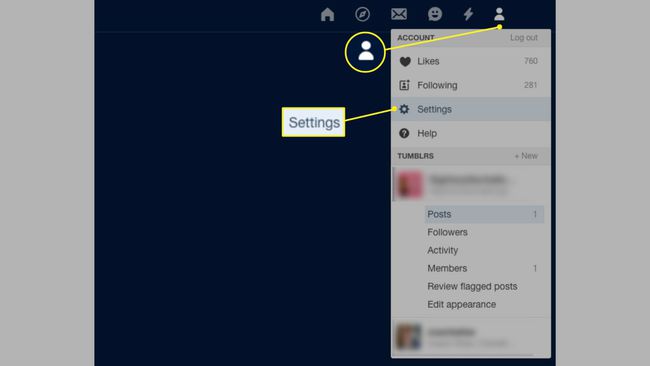
-
Pomaknite se navzdol do dna zaslona in izberite Izbriši račun.
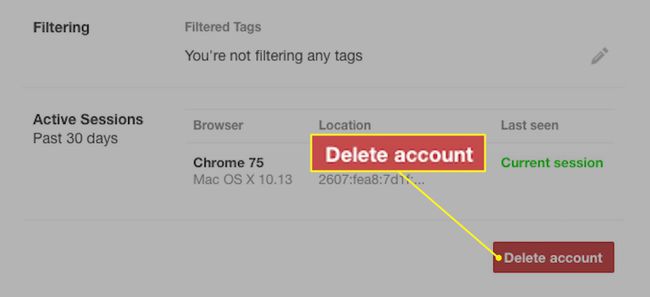
-
Izbris spletnega dnevnika potrdite tako, da vnesete svoj e-poštni naslov in geslo v podana polja na naslednji strani. Nato izberite Izbriši vse da ga trajno izbrišete.
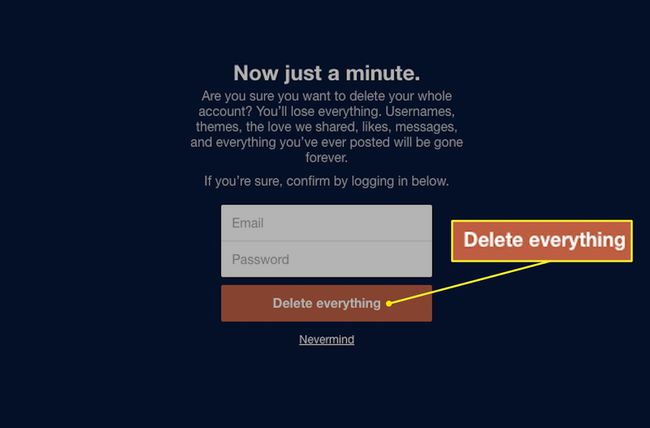
Kako izbrisati sekundarni blog Tumblr, če imate več blogov
V istem računu Tumblr imate lahko več spletnih dnevnikov Tumblr in če jih imate, jih lahko izbrišete, ne da bi izbrisali celoten račun Tumblr. Vendar obstaja zank: spletni dnevnik, ki ga želite izbrisati, ne da bi izbrisali svoj račun, ne more biti vaš izvirni spletni dnevnik, ki je bil nastavljen z vašim računom. To je v bistvu vaš primarni spletni dnevnik in na žalost vašega primarnega spletnega dnevnika ni mogoče spremeniti v sekundarni spletni dnevnik.
Če želite izbrisati spletni dnevnik, ne da bi izbrisali svoj račun, mora biti spletni dnevnik poleg primarnega spletnega dnevnika ustvarjen tudi kot sekundarni spletni dnevnik.
Izberite profil ikono v zgornjem desnem kotu zaslona.
-
Izberite spletni dnevnik, ki ga želite izbrisati pod Tumblrs razdelku v spustnem meniju.
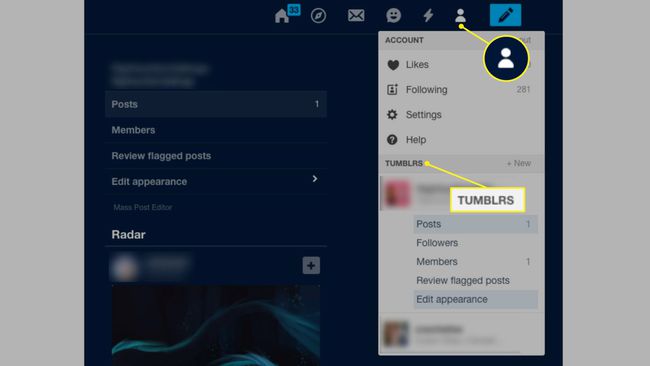
Če ste že na spletnem dnevniku, ki ga želite izbrisati, boste videli seznam možnosti neposredno pod njegovim imenom v spustnem meniju moških, ki jih lahko izberete. Če ne, vas Tumblr preusmeri na ta blog in zanj naloži vir nadzorne plošče.
-
Izberite Profil > Uredi videz da se znova vrnete v ta spustni meni.
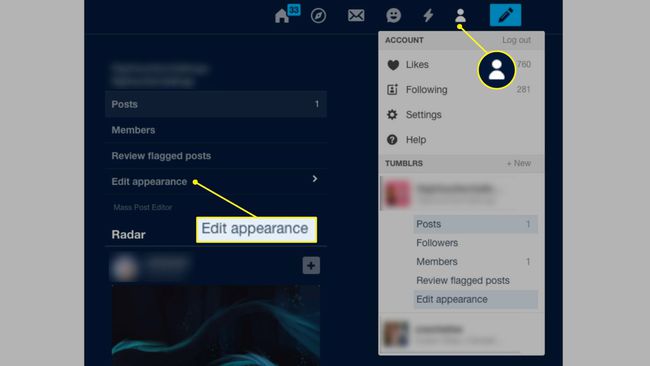
-
Pomaknite se navzdol do dna strani in izberite Izbriši [ime spletnega dnevnika].
![Tumblr.com z označenim Delete [ime spletnega dnevnika].](/f/d05aa6153b5b64efc599928893b4ebcf.jpg)
Če poskusite to narediti na svojem primarnem spletnem dnevniku, kot besedilo gumba ne boste videli »Izbriši [ime spletnega dnevnika]«. Namesto tega boste videli »Izbriši račun«. To pomeni, da morate, če želite izbrisati svoj primarni spletni dnevnik, izbrisati celoten račun.
-
Potrdite izbris spletnega dnevnika tako, da vnesete svoj e-poštni naslov in geslo v podana polja na naslednji strani, nato izberite Izbriši [ime spletnega dnevnika] da ga trajno izbrišete.
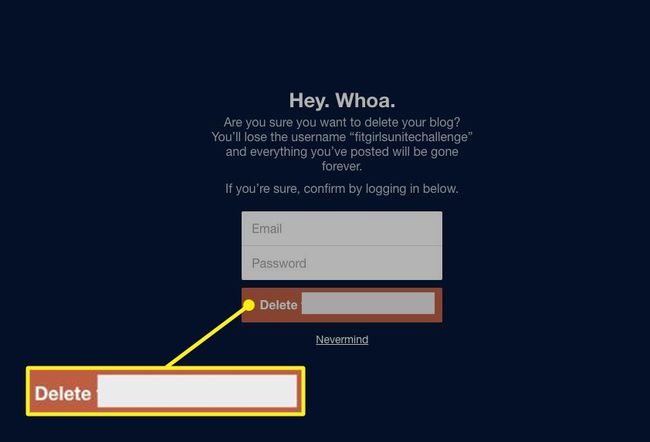
Izvozite vsebino svojega spletnega dnevnika, preden izbrišete Tumblr
Ne glede na to, ali brišete celoten račun ali sekundarni spletni dnevnik, bi bilo morda koristno obdržati vsebino spletnega dnevnika za vsak slučaj.
To bi lahko bilo koristno, če razmišljate o selitvi vsebine na novo platformo spletnega dnevnika, kot sta Blogger ali WordPress – ki vam omogočata uvoz vsebine spletnega dnevnika Tumblr.
Če želite izvoziti svojo vsebino, izberite Uredi videz za ustrezen spletni dnevnik v spustnem meniju se pomaknite navzdol in izberite Izvozi [ime spletnega dnevnika].
Če imate veliko vsebine, lahko to traja nekaj časa. Ko je obdelava varnostne kopije končana, izberite Prenesite varnostno kopijo da takoj prenesete vsebino svojega spletnega dnevnika kot datoteko ZIP.